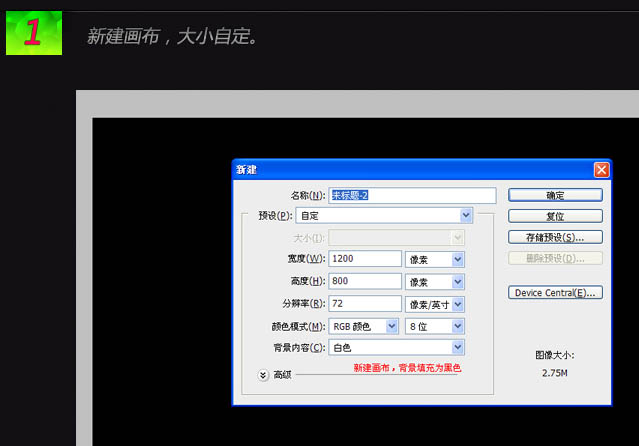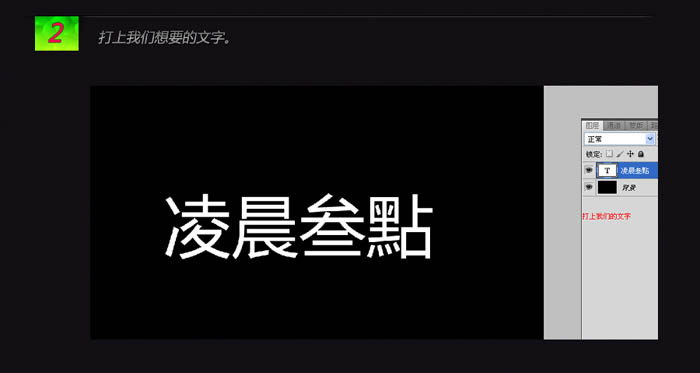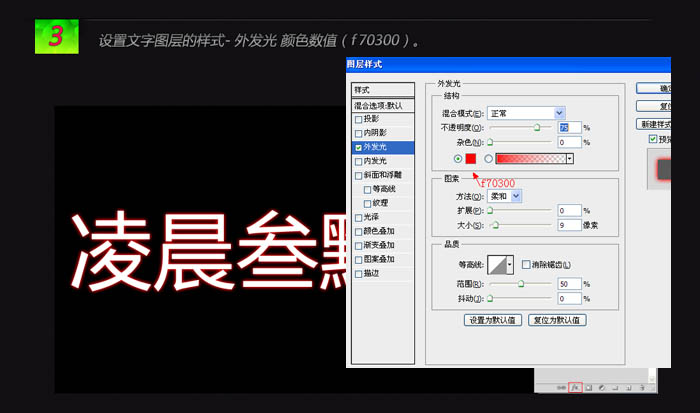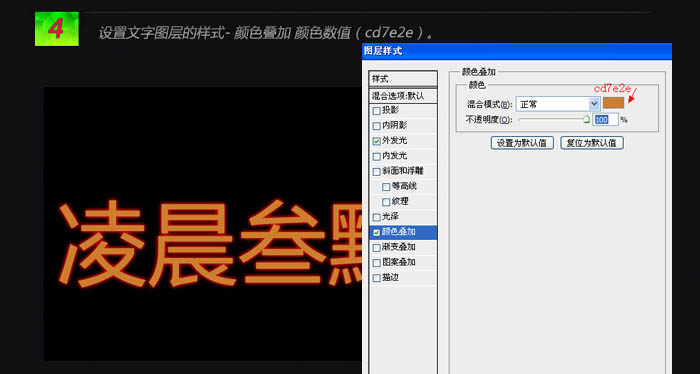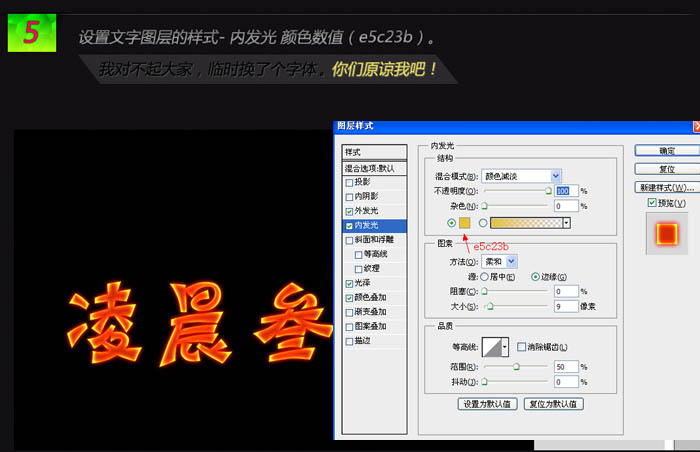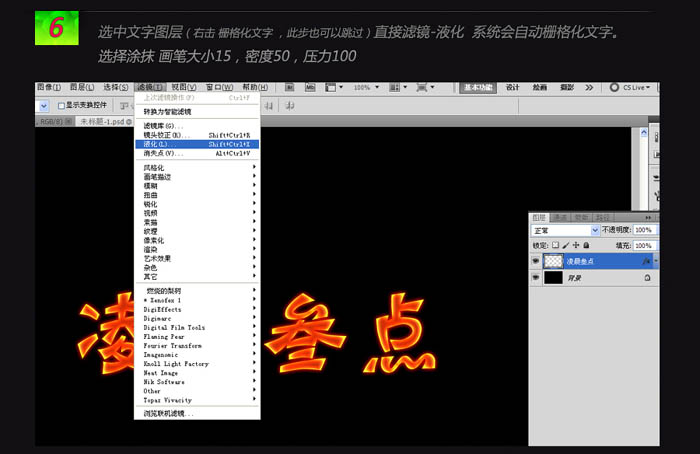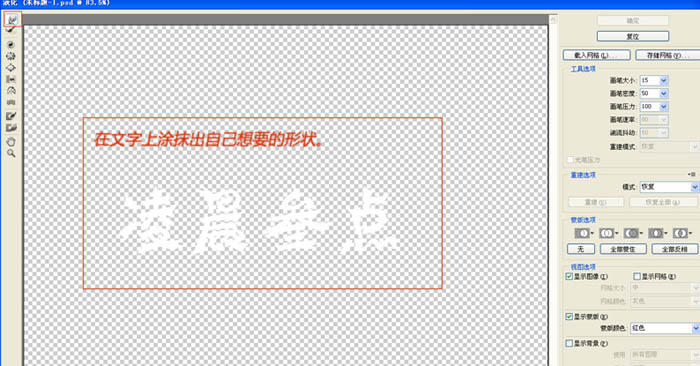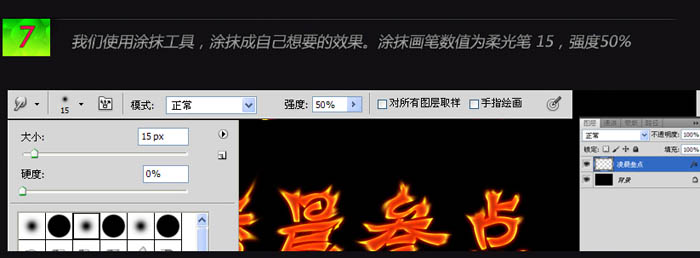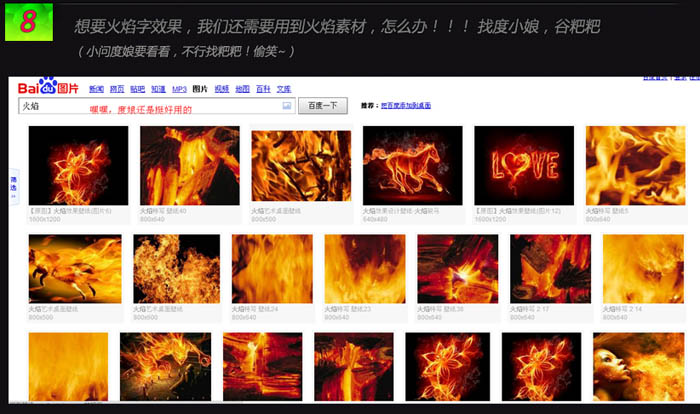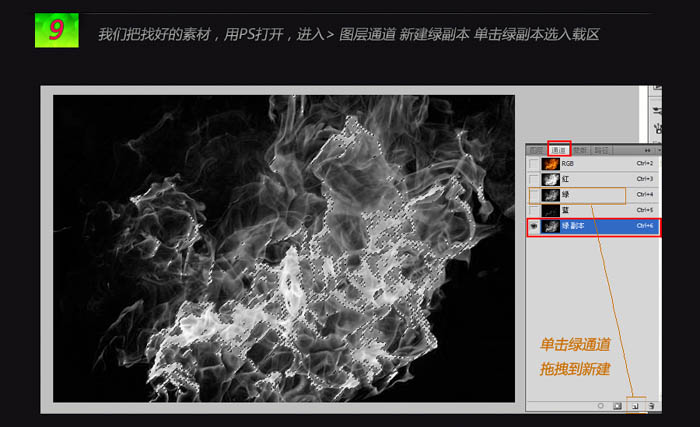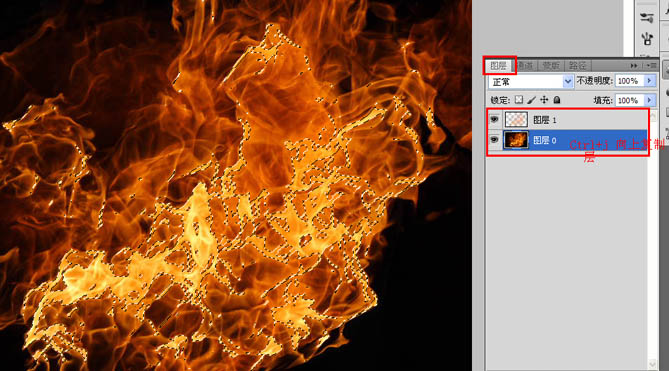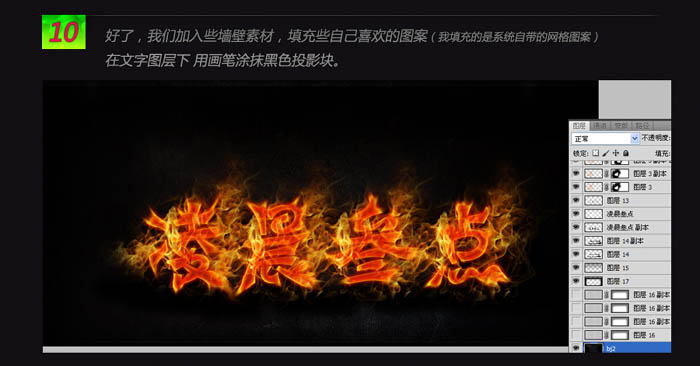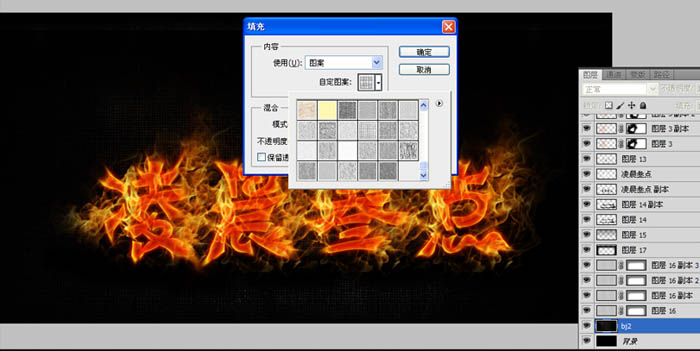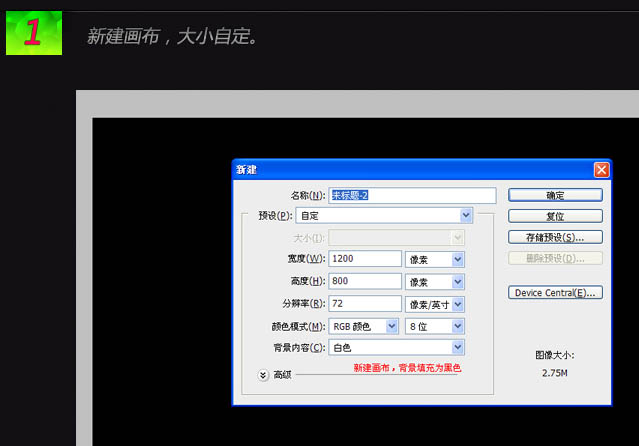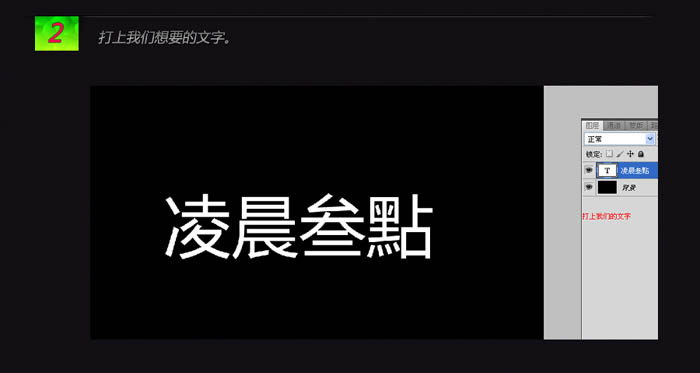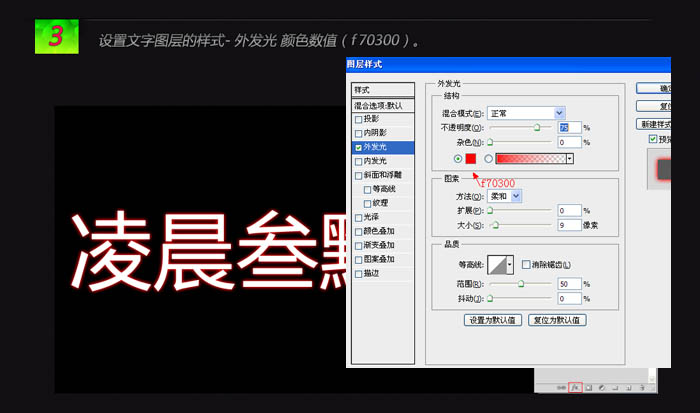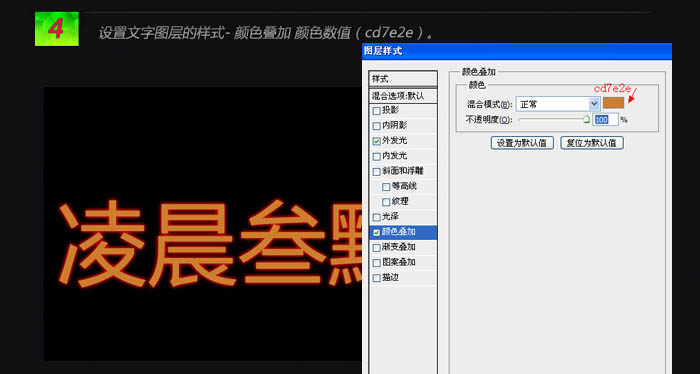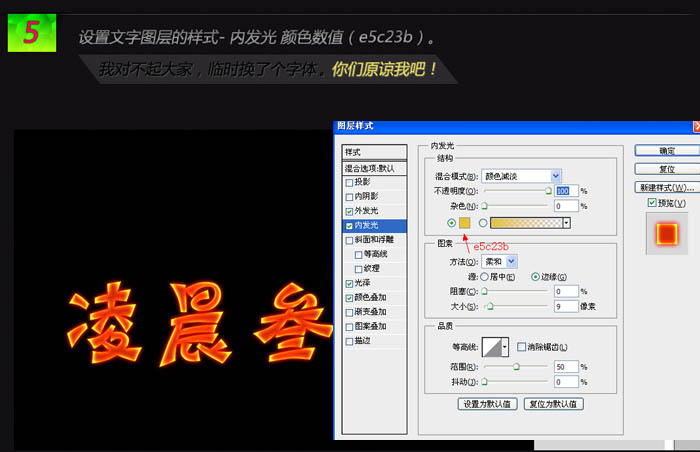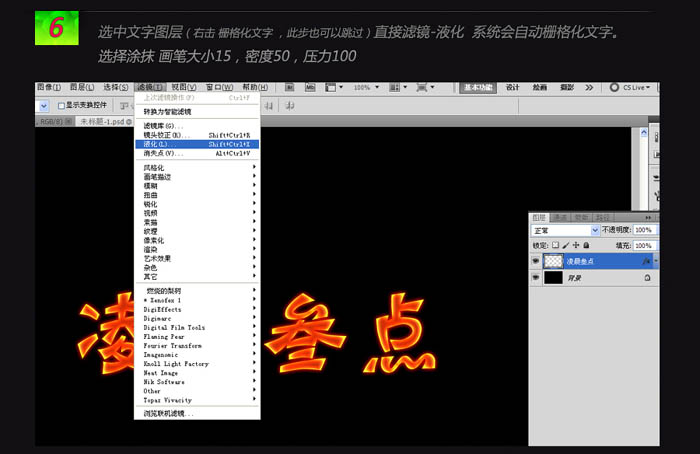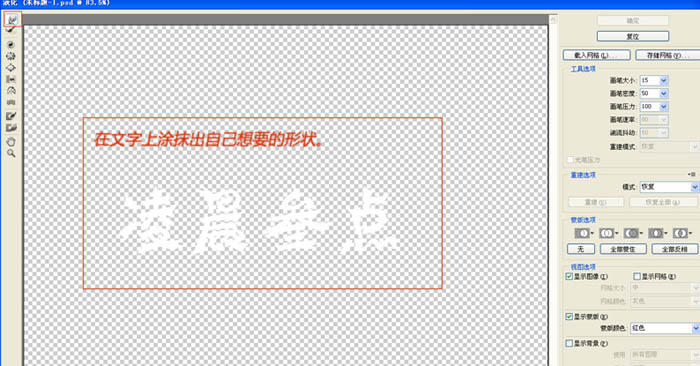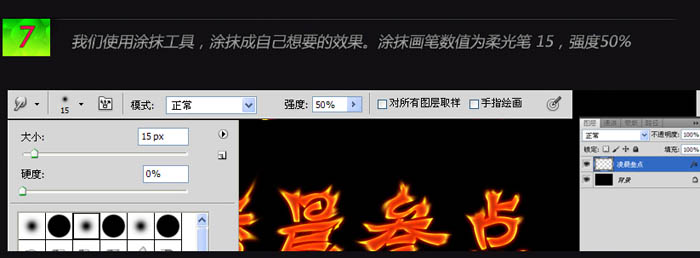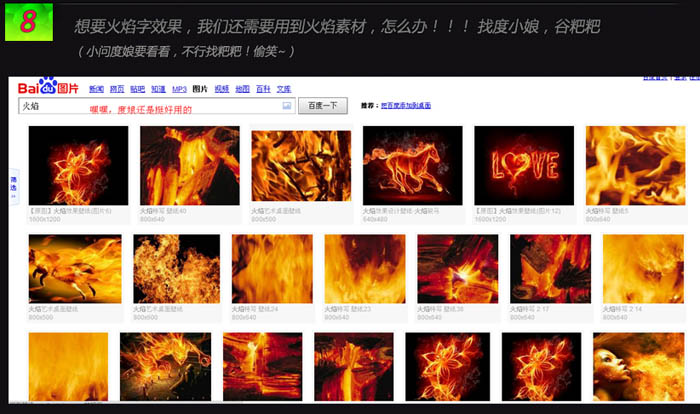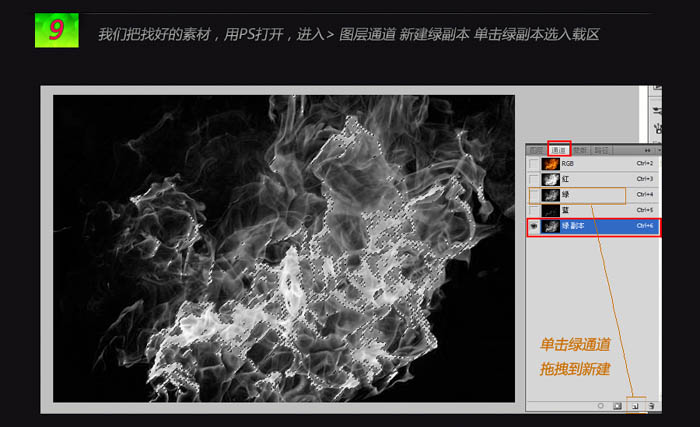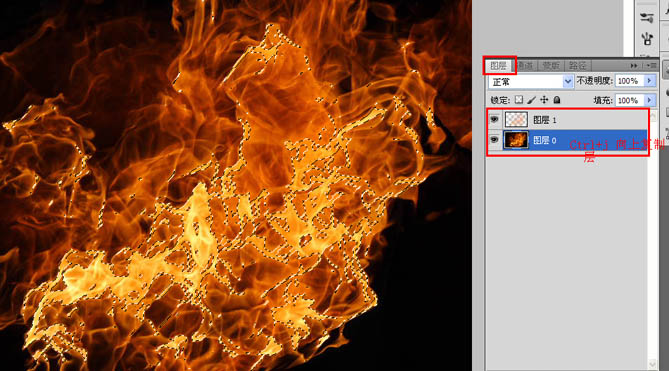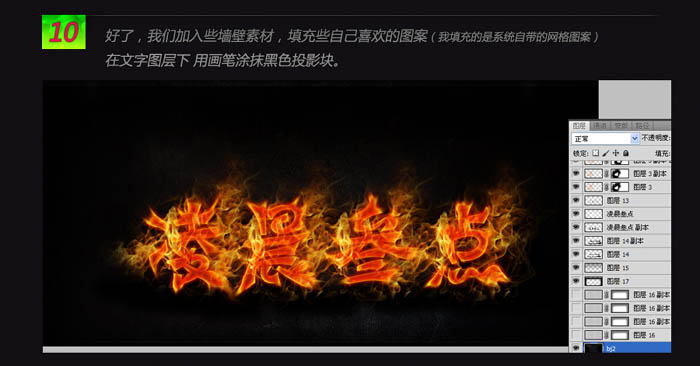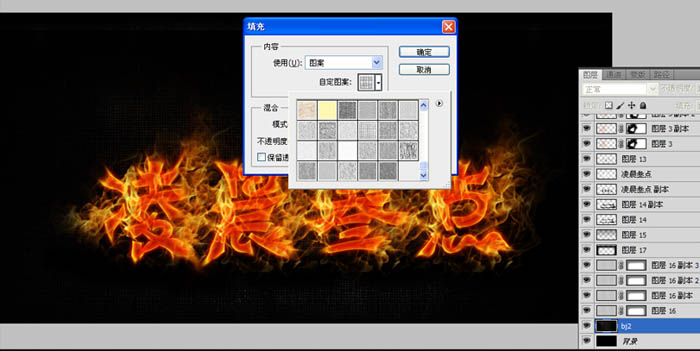左手戒指15143
2016-01-31 15:58
今天给大家分享的是由图老师小编精心为您推荐的利用图层样式及素材制作漂亮的火焰字,喜欢的朋友可以分享一下,也算是给小编一份支持,大家都不容易啊!
火焰字制作方法也很多,用火焰素材来制作是比较常用的。这里介绍的方法也比较类似,大致过程:先做出需要的文字,然后用图层样式增加一些火焰底色,然后用火焰素材叠加做出细腻的火焰效果。
最终效果

1、新建画布,大小自定,背景选择黑色。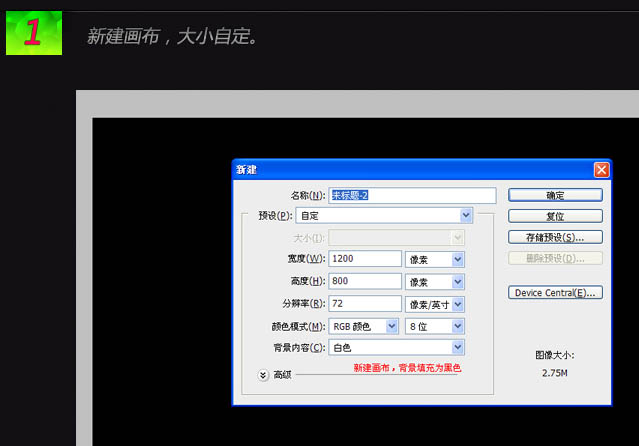
2、打上我们想要的文字。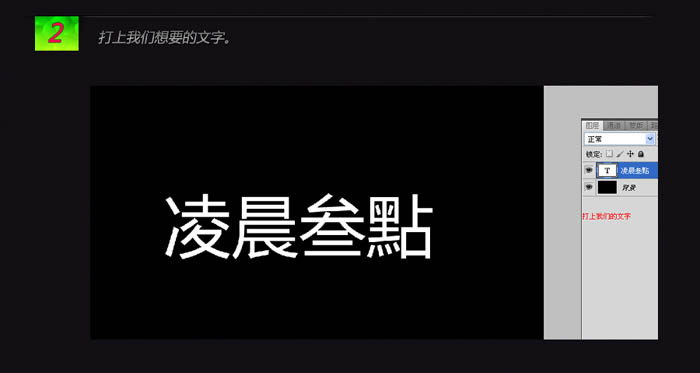
3、设置文字图层的样式:外发光,颜色设置为:#f70300。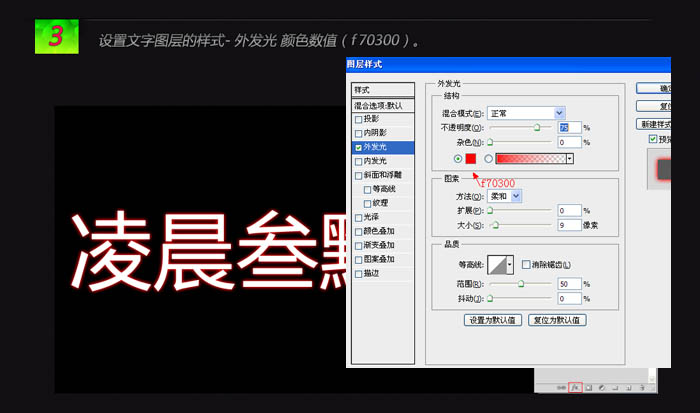
(本文来源于图老师网站,更多请访问http://m.tulaoshi.com/psxg/)4、设置颜色叠加,颜色数值为:#cd7e2e。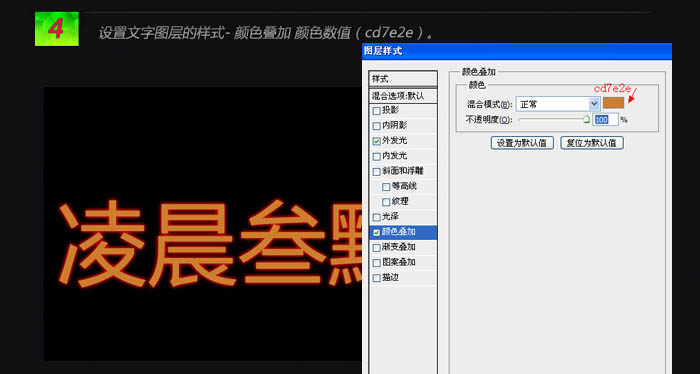
5、内发光,颜色:#e5c23b。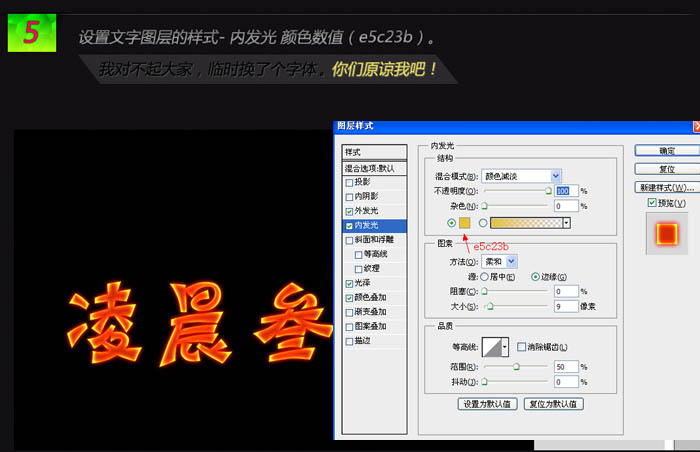
6、把文字图层栅格化图层,然后执行:滤镜 液化,画笔大小15,密度50,艳丽100。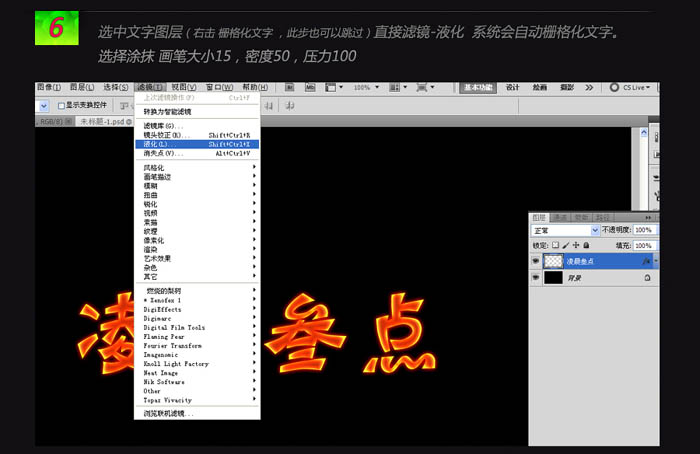
在文字上涂抹出自己想要的形状。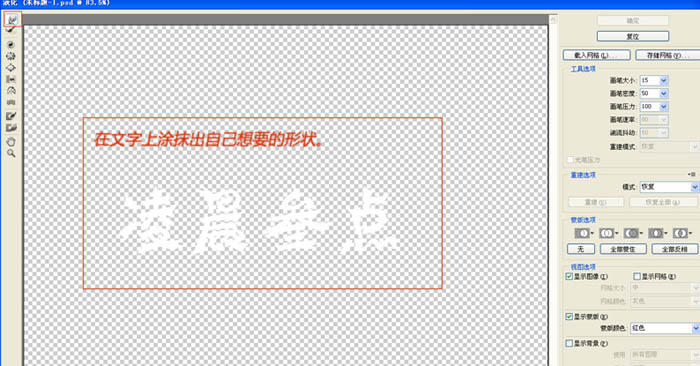
液化涂抹后,效果看起来不是很好,我们继续完善。
7、选择涂抹工具,涂抹成自己想要的效果,涂抹画笔数值为柔角15,强度50%。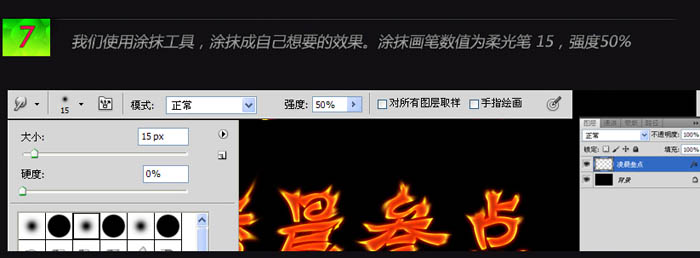

(本文来源于图老师网站,更多请访问http://m.tulaoshi.com/psxg/)
8、下载一些火焰素材。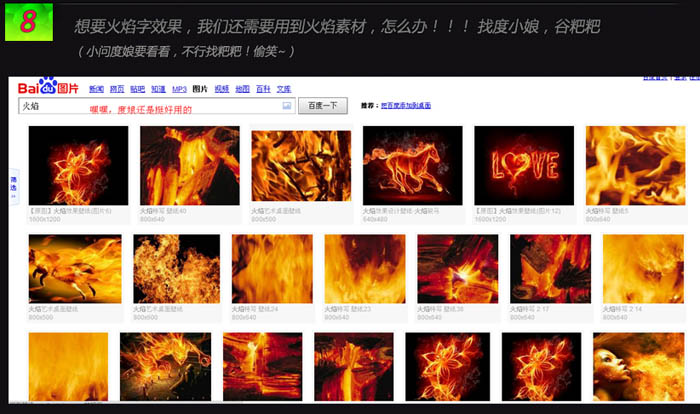

9、打开找好的素材,进入通道面板,把绿通道复制一层,然后载入选区。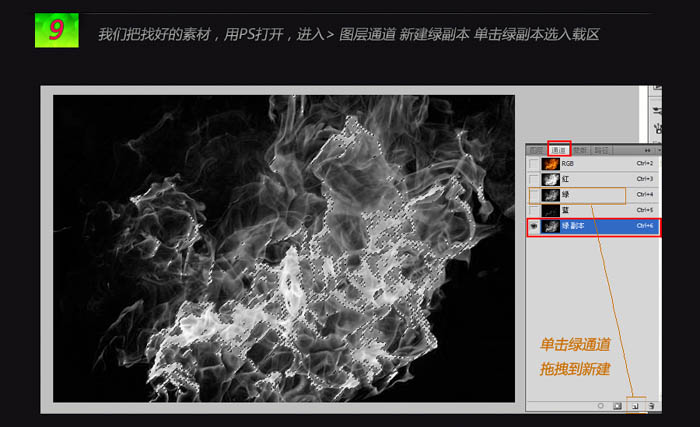
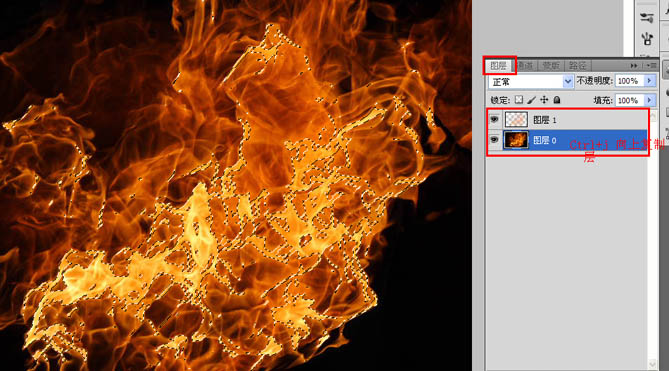
10、我们将抠好的火焰拖到文字文档中,将火焰多余的部分去除,留下高光部分。
加亮火焰,复制一层火焰层,混合模式改为“叠加”,不透明度改为:30%。
将刚才的两个火焰层合并,复制多次调节好摆放位置。
11、适当增加背景纹理。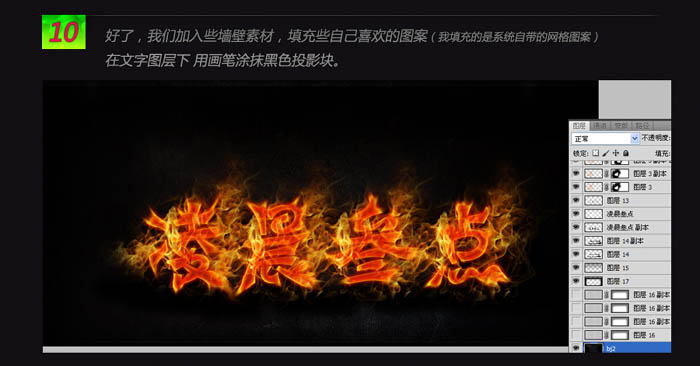
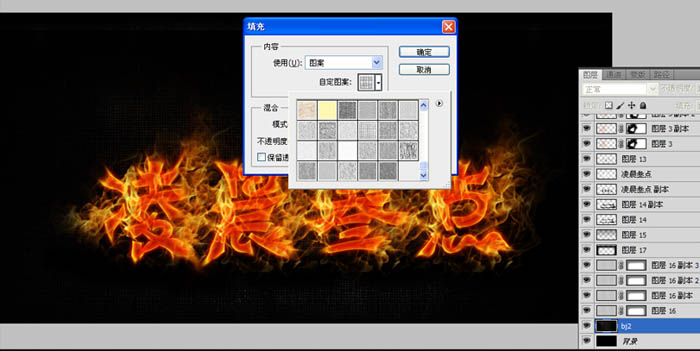
最终效果: